Oboustranné kopírování
Můžete kopírovat dva jednostránkové originály nebo oboustranný originál z obou stran na jeden list papíru.
 Poznámka
Poznámka
-
Je-li pro položku Kopír. (Copy) v nabídce ECO (2stranné) (ECO (2-sided)) vybrána možnost ZAP (ON), je oboustranné kopírování nastaveno jako výchozí.
-
Má-li originál orientaci na výšku a vyberete-li pro možnost Sešití (Stapling side) hodnotu Delší strana (Long side):
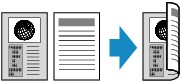
-
Má-li originál orientaci na výšku a vyberete-li pro možnost Sešití (Stapling side) hodnotu Kratší strana (Short side):
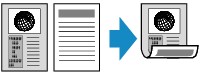
-
Má-li originál orientaci na šířku a vyberete-li pro možnost Sešití (Stapling side) hodnotu Delší strana (Long side):

-
Má-li originál orientaci na šířku a vyberete-li pro možnost Sešití (Stapling side) hodnotu Kratší strana (Short side):
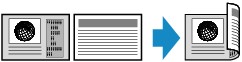
-
Stiskněte tlačítko KOPÍROVAT (COPY).
Zobrazí se pohotovostní obrazovka kopírování.
 Poznámka
Poznámka-
Je-li pro položku Kopír. (Copy) v nabídce ECO (2stranné) (ECO (2-sided)) vybrána možnost ZAP (ON), stisknutím tlačítka KOPÍROVAT (COPY) zobrazíte pohotovostní obrazovku oboustranného kopírování.
-
-
Stiskněte tlačítko Menu.
Zobrazí se obrazovka Nabídka kopírovování (Copy menu).
-
Pomocí tlačítka

 vyberte možnost Speciální kopie (Special copy) a stiskněte tlačítko OK.
vyberte možnost Speciální kopie (Special copy) a stiskněte tlačítko OK. -
Pomocí tlačítek

 vyberte možnost 2str. kopie (2-sided copy) a stiskněte tlačítko OK.
vyberte možnost 2str. kopie (2-sided copy) a stiskněte tlačítko OK.Pokud je vybráno nastavení velikosti stránky nebo typu média, které nelze při oboustranném kopírování použít, zobrazí se na displeji LCD následující zpráva.
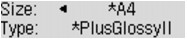
-
Pomocí tlačítek

 vyberte velikost stránky a stiskněte tlačítko OK.
vyberte velikost stránky a stiskněte tlačítko OK. -
Pomocí tlačítek

 vyberte typ média a stiskněte tlačítko OK.
vyberte typ média a stiskněte tlačítko OK.
 Poznámka
Poznámka-
Je-li v položce Kopír. (Copy) nabídky ECO (2stranné) (ECO (2-sided)) vybrána možnost ZAP (ON) a je-li vybráno nastavení velikosti stránky nebo typu média, které nelze při oboustranném kopírování použít, po stisknutí tlačítka KOPÍROVAT (COPY) se na displeji LCD zobrazí předchozí zpráva.
-
-
Zadejte nastavení tisku a sešívanou stranu.
Stiskněte tlačítko Menu a poté pomocí tlačítka

 vyberte položku nastavení.
vyberte položku nastavení.Vyberte možnost Sešití (Stapling side), stiskněte tlačítko OK a poté výběrem možnosti Delší strana (Long side) nebo Kratší strana (Short side) vyberte sešívanou stranu.
 Nastavení položek při kopírování
Nastavení položek při kopírování Poznámka
Poznámka-
Aktuální nastavení je na displeji LCD označeno symbolem * (hvězdička).
-
Je-li pro položku Kompletovat (Collate) vybrána možnost ZAP (ON), lze oboustranné kopírování použít v kombinaci s kompletovaným kopírováním.
-
-
Vložte originál dokumentu na skleněnou desku nebo do podavače ADF.
-
Pomocí tlačítek
 (-)
(-)  (+) nebo pomocí číselných tlačítek zadejte počet kopií.
(+) nebo pomocí číselných tlačítek zadejte počet kopií. -
Chcete-li kopírovat barevně, stiskněte tlačítko Barevný (Color). Chcete-li kopírovat černobíle, stiskněte tlačítko Černý (Black).
-
Pokud byl dokument položen na skleněnou desku:
Po dokončení skenování první stránky tímto zařízením se zobrazí následující zpráva.
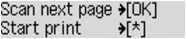
Potřebujete-li naskenovat další stránku, položte ji na skleněnou desku a stiskněte tlačítko OK. Zařízení začne kopírovat.
Pokud již dále skenovat nepotřebujete, zahajte kopírování stisknutím tónového tlačítka. Zařízení začne kopírovat.
 Poznámka
Poznámka-
Během tisku lze přidat úlohu kopírování.
-
-
Pokud byl dokument vložen do podavače ADF:
Po naskenování prvního listu dokumentu zařízení automaticky zahájí skenování dalších listů.
-
 Poznámka
Poznámka
-
Pokud se při skenování zobrazí na displeji LCD zpráva Paměť je plná. (Memory is full), nastavte kvalitu obrazu na hodnotu Standardní (Standard) nebo snižte počet listů dokumentů a zkuste kopírování opakovat. Pokud se problém nevyřeší, nastavte kvalitu obrazu na hodnotu Rychlý (Draft) a zkuste kopírování opakovat.
-
Pokud kopírujete černobíle, může se intenzita tisku v režimu oboustranného kopírování lišit od intenzity při kopírování jednostranném.
-
Pokud stisknete tlačítko KOPÍROVAT (COPY), bude oboustranné kopírování zrušeno a nabídka kopírování se vrátí ke standardnímu kopírování.

